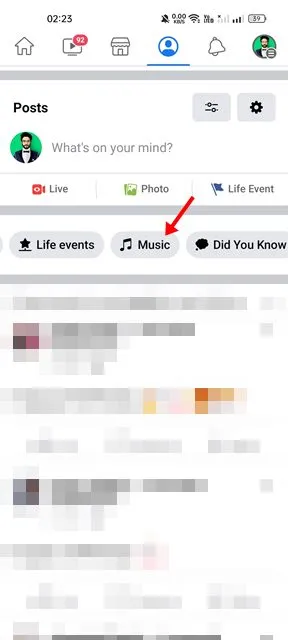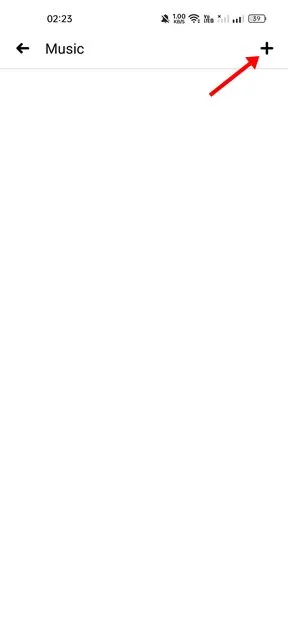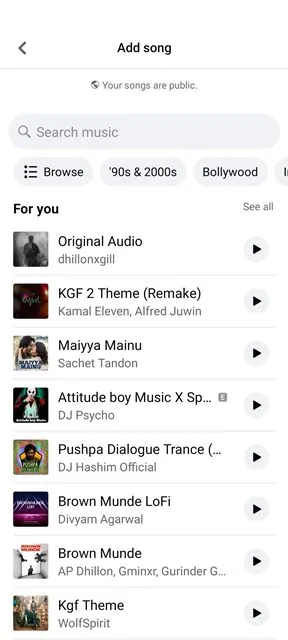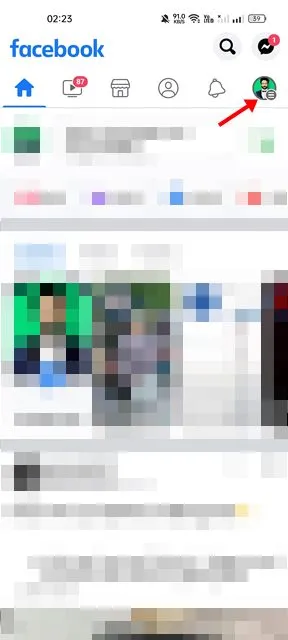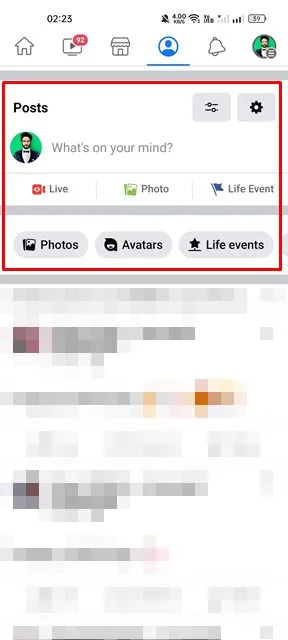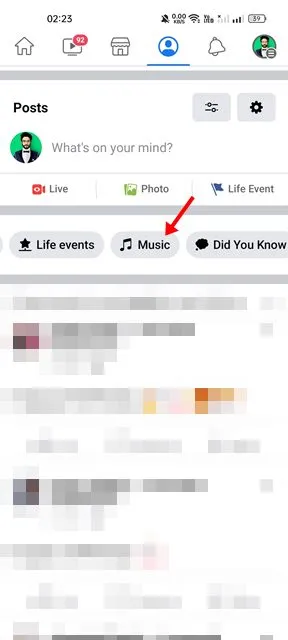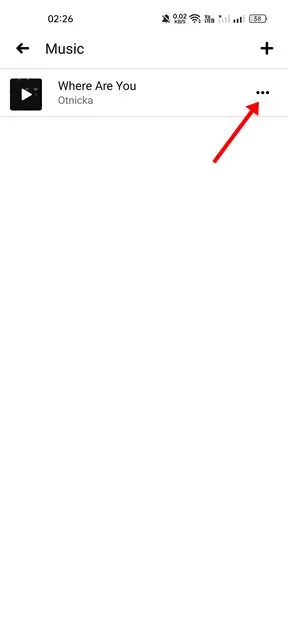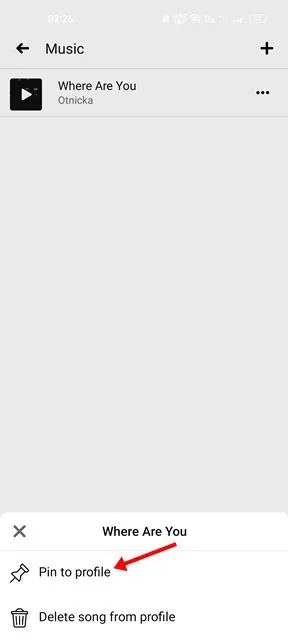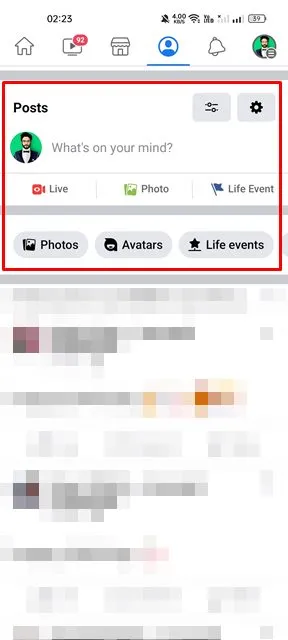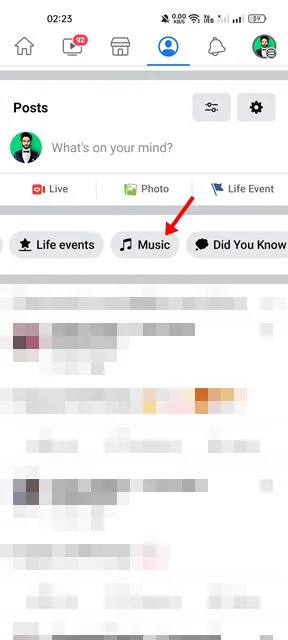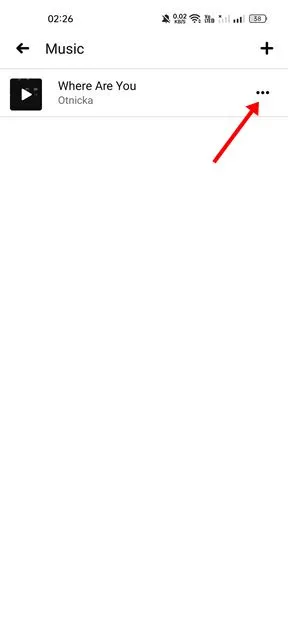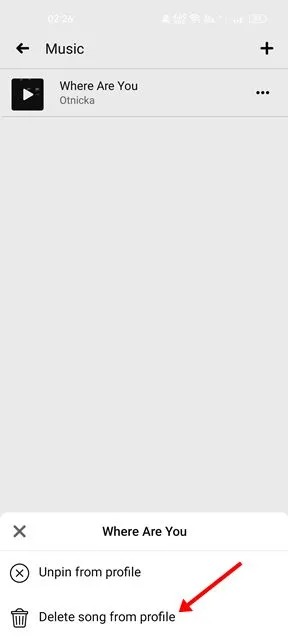Facebook သည် အခြားသူများနှင့် ချိတ်ဆက်ရန် ကောင်းမွန်သော လူမှုကွန်ရက်ဆိုက်တစ်ခုဖြစ်ပြီး ၎င်းတွင် မိုဘိုင်းလ်အက်ပ်များပါရှိသည်။ Facebook မိုဘိုင်းအက်ပလီကေးရှင်းသည် သင့်အား သင်ချစ်ခင်ရသူများနှင့် အဆက်အသွယ်မပြတ်စေရန်၊ ချက်ချင်းဂိမ်းကစားခြင်း၊ ဗီဒီယိုများကြည့်ရှုခြင်းနှင့် သင့်ထုတ်ကုန်များကို ရောင်းချခြင်းတို့ကို ပြုလုပ်နိုင်စေမည်ဖြစ်သည်။
Facebook အက်ပ်သည် မရေမတွက်နိုင်သော အင်္ဂါရပ်များကို ပေးစွမ်းသော်လည်း မကြာခဏ သတိမမူမိသည်မှာ ပရိုဖိုင်တွင် သီချင်းများထည့်နိုင်သည့် စွမ်းရည်ဖြစ်သည်။ ဟုတ်ပါသည်၊ သင်သည် သင်၏ Facebook ပရိုဖိုင်တွင် သီချင်းထည့်နိုင်သည်။ သီချင်းများစွာကို ထည့်သွင်းနိုင်သည်။ ကိုယ်ပိုင်ဖိုင် Facebook ပေါ်တွင် သင်မြင်နိုင်စေရန် သင်၏ Facebook bio ပေါ်တွင် ချိတ်ဆွဲပါ။
သင့်ပရိုဖိုင်တွင် တေးဂီတကို ထည့်သွင်းပြီးသည်နှင့် ၎င်းကို အများသူငှာ ပုံသေအဖြစ် သတ်မှတ်ထားသည်။ သင်၏ Facebook bio ကို ကြည့်ရှုနိုင်သူတိုင်းသည် သင်ထည့်သွင်းထားသော သို့မဟုတ် သင့်ပရိုဖိုင်တွင် ပင်ထိုးထားသည့် သီချင်းများကို ကြည့်ရှုနိုင်ပါသည်။ ဒီတော့ မင်းရဲ့ Facebook ပရိုဖိုင်မှာ သီချင်းထည့်ချင်ရင် ညာဘက်စာမျက်နှာကို ရောက်သွားပြီ။
သင်၏ Facebook ပရိုဖိုင်တွင် သီချင်းထည့်ရန် အဆင့်များ
ဤဆောင်းပါးသည် သင့် Facebook ပရိုဖိုင်တွင် တေးဂီတကို ထည့်သွင်းခြင်း၊ ထည့်သွင်းခြင်းနှင့် ဖယ်ရှားခြင်းဆိုင်ရာ အဆင့်ဆင့်လမ်းညွှန်ချက်အား မျှဝေပါမည်။ ခြေလှမ်းများသည် ရိုးရှင်းလိမ့်မည်။ ၎င်းတို့ကို အောက်ပါအတိုင်း လိုက်နာပါ။ ဒါဆို စလိုက်ရအောင်။
1) Facebook ပရိုဖိုင်တွင် သီချင်း သို့မဟုတ် သီချင်းထည့်နည်း
ဤနည်းလမ်းဖြင့် ကျွန်ုပ်တို့သည် ကျွန်ုပ်တို့၏ Facebook ပရိုဖိုင်တွင် သီချင်းထည့်ရန် Android အတွက် Facebook အက်ပ်ကို အသုံးပြုပါမည်။ ဤသည်မှာ သင်လိုက်နာရမည့် ရိုးရှင်းသော အဆင့်အချို့ဖြစ်သည်။
1. ပထမဦးစွာ သင့် Android စက်တွင် Facebook အက်ပ်ကို ဖွင့်ပါ။ ထို့နောက် နှိပ်ပါ။ ပရိုဖိုင်ပုံ အောက်မှာ ပြထားသလိုပါပဲ။
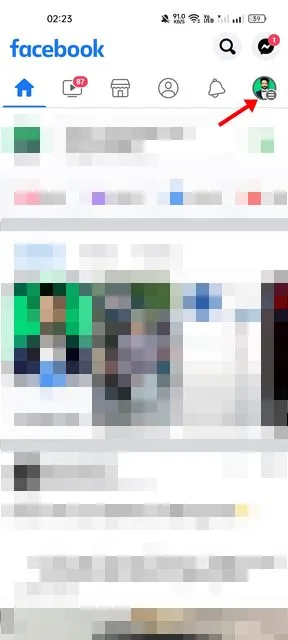
2. သင်၏ Facebook ပရိုဖိုင် စာမျက်နှာကို ဖွင့်ပြီး အကွက်တစ်ခုသို့ ဆင်းပါ။ "သင်ဘာတွေစဥ်းစားနေလဲ" .
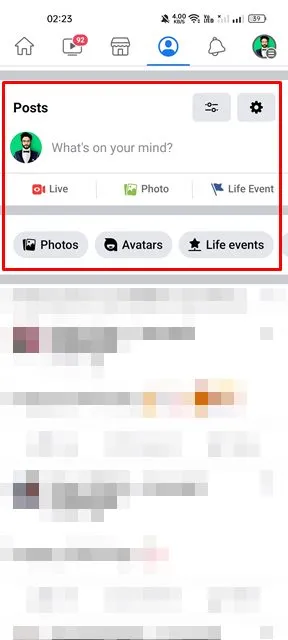
3. သင်စိတ်ထဲတွင်ရှိသောအရာများ၏အကွက်အောက်တွင် toolbar ကိုသင်တွေ့လိမ့်မည်။ ဘယ်ဘက်သို့ ပွတ်ဆွဲပြီး ရွေးချယ်စရာတစ်ခုကို ရွေးချယ်ရန် လိုအပ်သည်။ ဂီတ .
4. ဂီတစာမျက်နှာပေါ်တွင် အိုင်ကွန်ကို နှိပ်ပါ။ (+) အောက်မှာပြထားတဲ့အတိုင်းပါ။
5. ယခု၊ သင့်ပရိုဖိုင်တွင် သင်ထည့်လိုသော သီချင်း သို့မဟုတ် ဂီတကို ရှာပါ။ ဂီတကို ရှာတွေ့သည်နှင့် နှိပ်ပါ။ သီချင်း သို့မဟုတ် ခလုတ် "ထပ်တိုး" .
ဒါပဲ! တူညီသောအဆင့်များကို လိုက်နာခြင်းဖြင့် သင့်ပရိုဖိုင်တွင် သီချင်းများစွာကို ထည့်သွင်းနိုင်သည်။ ကျွန်တော်ပြီးပါပြီ။
2) သီချင်းများနှင့် သီချင်းများကို Facebook ပရိုဖိုင်တွင် မည်ကဲ့သို့ ပင်ထိုးမည်နည်း။
သင့်ပရိုဖိုင်တွင် သီချင်းများစွာကို ပေါင်းထည့်ထားသော်လည်း သင့်အကြိုက်ဆုံးသီချင်းကို ထိပ်ဆုံးတွင် ပေါ်စေချင်ပါက၊ ၎င်းကို ပင်ထိုးရန် လိုအပ်ပါသည်။ သင့်ပရိုဖိုင်၏ Bio ကဏ္ဍသည် တေးဂီတကို ထည့်သွင်းသည့်အခါတွင်သာ ထည့်သွင်းထားသော သီချင်းများကို ပြသပါမည်။ ဤသည်မှာ သင်လုပ်ဆောင်ရန် လိုအပ်သည်။
1. ပထမဦးစွာ သင့် Android စက်တွင် Facebook အက်ပ်ကို ဖွင့်ပါ။ ထို့နောက် နှိပ်ပါ။ ပရိုဖိုင်ပုံ အောက်မှာ ပြထားသလိုပါပဲ။
2. သင်၏ Facebook ပရိုဖိုင် စာမျက်နှာကို ဖွင့်ပြီး အကွက်တစ်ခုသို့ ဆင်းပါ။ "သင်ဘာတွေစဥ်းစားနေလဲ" .
3. သင်စိတ်ထဲတွင်ရှိသောအရာများ၏အကွက်အောက်တွင် toolbar ကိုသင်တွေ့လိမ့်မည်။ ဘယ်ဘက်သို့ ပွတ်ဆွဲပြီး ရွေးချယ်စရာတစ်ခုကို ရွေးချယ်ရန် လိုအပ်သည်။ ဂီတ .
4. ယခု၊ သင်ထည့်သွင်းထားသော ဂီတအားလုံးကို သင်မြင်ရလိမ့်မည်။ ကိုနှိပ်ပါ။ သုံးမှတ် သီချင်းနာမည်ဘေးမှာ။
5. ပေါ်လာသည့်ရွေးချယ်စရာများစာရင်းမှ Install to Profile ရွေးချယ်မှုအား ရွေးချယ်ပါ။
ဒါပဲ! ကျွန်တော်ပြီးပါပြီ။ ဤသည်မှာ သင်အကြိုက်ဆုံးဂီတကို သင်၏ Facebook ပရိုဖိုင်တွင် ပင်ထိုးနိုင်ပုံဖြစ်သည်။
၃) ပရိုဖိုင်တစ်ခုမှ တေးဂီတ သို့မဟုတ် သီချင်းတစ်ပုဒ်ကို မည်သို့ဖျက်မည်နည်း။
Facebook သည် သင့်ပရိုဖိုင်မှ သီချင်းတစ်ပုဒ်ကို လွယ်ကူသော အဆင့်များဖြင့် ဖျက်ရန်ပင် ခွင့်ပြုထားသည်။ ထို့ကြောင့် သင်၏ Facebook ပရိုဖိုင်မှ သီချင်းတစ်ပုဒ်ကို ဖျက်လိုပါက၊ အောက်တွင် ကျွန်ုပ်တို့မျှဝေထားသော ရိုးရှင်းသော အဆင့်အချို့ကို လိုက်နာပါ။
1. ပထမဦးစွာ သင့်စက်တွင် Facebook အက်ပ်ကိုဖွင့်ပါ။ ပြီးရင် နှိပ်ပါ။ ပရိုဖိုင်ပုံ ညာဘက်အပေါ်ထောင့်တွင် ပြသထားသည်။
2. သင်၏ Facebook ပရိုဖိုင် စာမျက်နှာကို ဖွင့်ပြီး အကွက်တစ်ခုသို့ ဆင်းပါ။ "သင်ဘာတွေစဥ်းစားနေလဲ" .
3. သင်စိတ်ထဲတွင်ရှိသောအရာများ၏အကွက်အောက်တွင် toolbar ကိုသင်တွေ့လိမ့်မည်။ ဘယ်ဘက်သို့ ပွတ်ဆွဲပြီး ရွေးချယ်စရာတစ်ခုကို ရွေးချယ်ရန် လိုအပ်သည်။ ဂီတ .
4. ယခု၊ သင်ထည့်သွင်းထားသော ဂီတအားလုံးကို သင်မြင်ရလိမ့်မည်။ ကိုနှိပ်ပါ။ သုံးမှတ် ဂီတ သို့မဟုတ် သီချင်းအမည်ဘေးတွင်။
5. ပေါ်လာသော ရွေးချယ်စရာများစာရင်းမှ ရွေးချယ်ပါ။ သီချင်းကို ပရိုဖိုင်မှ ဖျက်ပါ။ .
ဒါပဲ! ကျွန်တော်ပြီးပါပြီ။ ဤသည်မှာ သင်၏ Facebook ပရိုဖိုင်မှ သီချင်းများကို ဖျက်နိုင်သည် ။
ကျွန်ုပ်၏ Facebook ပရိုဖိုင်တွင် တေးဂီတကို အဘယ်ကြောင့် မထည့်နိုင်သနည်း။
သင့် Facebook ပရိုဖိုင်တွင် သီချင်းမထည့်နိုင်သည့် အကြောင်းရင်း အမျိုးမျိုးရှိနိုင်သည်။ အောက်တွင်၊ ပြဿနာ၏အဖြစ်များဆုံးအကြောင်းရင်းအချို့ကို မျှဝေထားပါသည်။
- သင်သည် Facebook အက်ပ်၏ ဗားရှင်းဟောင်းကို အသုံးပြုနေပါသည်။
- ဖေ့စ်ဘုတ်ဆာဗာတွေ ကျသွားပါပြီ။
- အပလီကေးရှင်း cache သည် ပျက်စီးနေသည်။
- သင့်အင်တာနက်သည် မတည်ငြိမ်ပါ။
ဒါတွေအားလုံးကို သေချာကြည့်ဖို့ လိုပါတယ်။ အက်ပ်အဟောင်းကို သင်အသုံးပြုနေပါက ၎င်းကို App Store မှ အပ်ဒိတ်လုပ်ပါ။ သီချင်းထည့်နေစဉ်တွင် သင်၏အင်တာနက်ချိတ်ဆက်မှုသည် တည်ငြိမ်ကြောင်း သေချာစေရန်လိုအပ်ပါသည်။
Facebook ဆာဗာများ ပျက်သွားပါက ဆာဗာများ ပြန်လည်ရရှိရန် စောင့်ဆိုင်းရမည်ဖြစ်ပါသည်။ ဤအရာများအားလုံးကို အထောက်အကူမပြုပါက၊ သင်သည် ကက်ရှ်ကို ရှင်းလင်းသင့်သည် သို့မဟုတ် Facebook အက်ပ်ကို ပြန်လည်ထည့်သွင်းသင့်သည်။
သင့်ပရိုဖိုင်တွင် တေးဂီတကို ထည့်သွင်းနိုင်မှုသည် ၎င်းတွင် ပေးဆောင်သည့် ကောင်းမွန်သော အင်္ဂါရပ်တစ်ခုဖြစ်သည်။ Facebook က. သင့်ကိုယ်ရည်ကိုယ်သွေးကို ဖော်ပြရန်အတွက် သင်၏ Facebook ပရိုဖိုင်တွင် သီချင်းများထည့်နိုင်သည်။ ထို့ကြောင့် ဤအရာသည် လွယ်ကူသော အဆင့်များဖြင့် သင်၏ Facebook ပရိုဖိုင်တွင် တေးဂီတထည့်နည်းဖြစ်သည်။